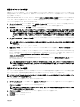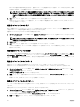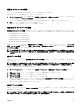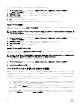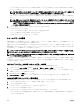Users Guide
新しい ID の適用は現在の設定を上書きし、選択したサーバーを再起動するという警告メッセージが表示されます。操作
を続行する場合は、それを確認するプロンプトが表示されます。
メモ: サーバー上でサーバー設定の複製操作を行うには、CSIOR オプションがサーバーで有効になっている必要が
あります。CSIOR オプションが無効になっている場合、CSIOR がサーバーで有効になっていないことを示す警告
メッセージが表示されます。サーバー設定の複製操作を完了するには、サーバーで CSIOR オプションを有効にし
ます。
4. OK をクリックして、選択したサーバーに起動 ID プロファイルを適用します。
選択したプロファイルがサーバーに適用され、サーバーが直ちに再起動されます。詳細については、『CMC
オンライン
ヘルプ
』を参照してください。
起動 ID プロファイルのクリア
新しい起動 ID プロファイルをスタンバイサーバーに適用する前に、CMC ウェブインタフェースにある ID のクリア を使用し
て選択したサーバーの既存の起動 ID 設定をクリアすることができます。
起動 ID プロファイルをクリアするには次の手順を実行します。
1. サーバープロファイル ページに移動します。起動 ID プロファイル のセクションで、起動 ID プロファイルをクリアする
サーバーを選択します。
メモ: このオプションは、いずれかのサーバーが選択されており、その選択されたサーバーに起動 ID プロファイル
が適用されている場合にのみ有効になります。
2. ID のクリア をクリックします。
3. OK をクリックして、選択したサーバーから起動 ID プロファイルをクリックします。
このクリアの操作は、サーバーの I/O ID と永続性ポリシーを無効にします。クリアの操作が完了すると、サーバーの電
源がオフになります。
保存起動
ID
プロファイルの表示
ネットワーク共有に保存された起動 ID プロファイルを表示するには、サーバープロファイル ページに移動します。起動 ID
プロファイル → 保存プロファイル のセクションで、プロファイルを選択して、 プロファイルの表示 の列で 表示 をクリック
します。設定の表示 ページが表示されます。表示される設定の詳細については、『CMC
オンラインヘルプ
』を参照してくだ
さい。
起動 ID プロファイルのインポート
管理ステーションに保存された起動 ID プロファイルをネットワーク共有へインポートすることができます。
管理ステーションから保存されたプロファイルをネットワーク共有にインポートするには、次のタスクを実行します。
1. サーバープロファイル のページに移動します。起動 ID プロファイル → 保存されたプロファイル のセクションで プロ
ファイルのインポート をクリックします。
プロファイルのインポート セクションが表示されます。
2. 参照 をクリックし、必要な場所からのプロファイルにアクセスしてから、プロファイルのインポート をクリックしま
す。
詳細については、『CMC
オンラインヘルプ』
を参照してください。
起動 ID プロファイルのエクスポート
ネットワーク共有に保存されている起動 ID プロファイルを、管理ステーション上の指定したパスにエクスポートすることが
できます。
保存されたプロファイルをエクスポートするには、次のタスクを実行します。
1. サーバープロファイル のページに移動します。起動 ID プロファイル → 保存プロファイル のセクションで、必要なプロ
ファイルを選択して、プロファイルのエクスポート をクリックします。
ファイルを開くか保存するかをたずねる ファイルのダウンロード メッセージが表示されます。
2. 保存 または 開く をクリックして、プロファイルを必要な場所にエクスポートします。
92